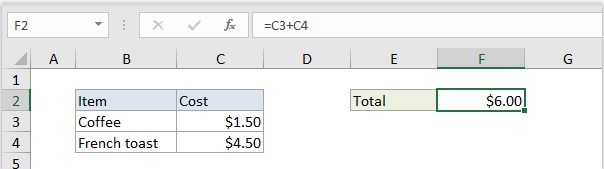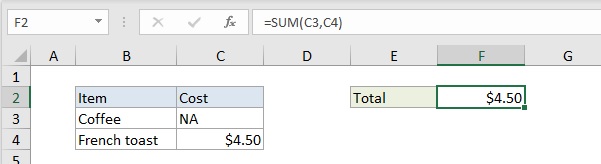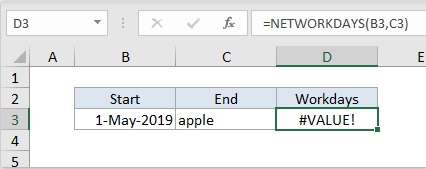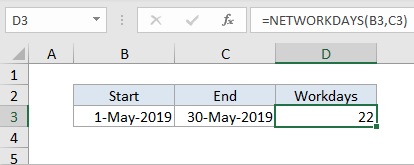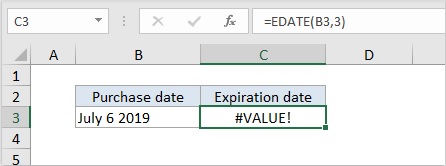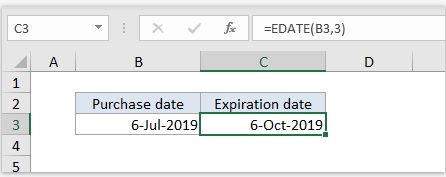Hỏi Về Lỗi Value Trong Excel 2003, Cách Sửa Lỗi Value Trong Excel
Trong nội dung học về Excel, lingocard.vn.vn sẽ chia sẻ cách sửa lỗi #VALUE! trong Excel. Ngoài ra bạn đọc có thể tham khảo một số bài viết khác đã có trên lingocard.vn.vn để tìm hiểu cách sửa lỗi Circular Reference hay lỗi #NAME? trong Excel nhé.
Đang xem: Lỗi value trong excel 2003
Có nhiều nguyên nhân gây ra lỗi #VALUE! trong Excel, có thể là di giá trị không hợp lệ, … . Tham khảo tiếp bài viết dưới đây của lingocard.vn.vn để tìm hiểu cách sửa lỗi #VALUE! trong Excel.
Xem thêm: Giải Vở Bài Tập Tiếng Việt Lớp 5 Tập 2 Trang 28 Sgk Tiếng Việt 5 Tập 2
Ngoài ra trong trường hợp này, chúng ta có thể sửa lỗi #VALUE! bằng cách chuyển qua hàm SUM. Hàm SUM sẽ tự động bỏ qua các giá trị văn bản:
=SUM(C3,C4) // trả về giá trị 4.5
Ví dụ 2: Đối số hàm không phải loại giá trị hợp lệ
Lỗi #VALUE! cũng có thể xảy ra trong trường hợp nếu đối số hàm không phải loại giá trị mong muốn.
Xem thêm: Cách Tính Phụ Cấp Thâm Niên Quân Sự Cấp Xã Từ 15/8/2020, Cổng Giao Tiếp Điện Tử Thành Phố Hà Nội
Trong ví dụ dưới đây, hàm NETWORKDAYS được thiết lập để tính số ngày làm việc trong khoảng giữa 2 ngày. Trong ô C3, “apple” không phải là giá trị ngày hợp lệ, vì vậy hàm NETWORKDAYS không thể tính số ngày làm việc và trả về lỗi #VALUE!:
Sau khi giá trị ngày trong ô C3 được sửa lại, công thức sẽ hoạt động và trả về kết quả như mong đợi:
Ví dụ 3: Ngày được lưu dưới dạng văn bản
Đôi khi bảng tính có thể chứa các ngày không hợp lệ, vì các giá trị ngày này được lưu trữ dưới dạng văn bản. Trong ví dụ dưới đây, hàm EDATE được sử dụng để tính ngày hết hạn kể từ 3 tháng sau ngày mua hàng. Công thức trong ô C3 trả về lỗi #VALUE! vì ngày trong ô B3 được lưu dưới dạng văn bản (tức là định dạng ngày không hợp lệ):
=EDATE(B3,3)
Sau khi ngày trong ô B3 được sửa lại, lỗi #VALUE! sẽ không còn nữa:
https://lingocard.vn/cach-sua-loi-value-trong-excel-46559n.aspx Bài viết trên đây lingocard.vn.vn vừa hướng dẫn bạn cách sửa lỗi #VALUE! trong Excel, các bạn tham khảo thêm cách sửa lỗi #N/A trong Excel. Ngoài ra nếu có bất kỳ thắc mắc hoặc câu hỏi nào cần giải đáp, bạn đọc có thể để lại ý kiến của mình trong phần bình luận bên dưới bài viết nhé.